如今使用IT数码设备的小伙伴们是越来越多了,那么IT数码设备当中是有很多知识的,这些知识很多小伙伴一般都是不知道的,就好比最近就有很多小伙伴们想要知道iOS12.1.3-12.2 爱思助手一键越狱教程,那么既然现在大家对于iOS12.1.3-12.2 爱思助手一键越狱教程都感兴趣,小编就来给大家分享下关于iOS12.1.3-12.2 爱思助手一键越狱教程的一些信息吧。
在经过四个月的等待后,iOS 12 越狱又有了新的进展,如果你的设备目前使用的系统版本为iOS 12.1.3-12.2,可以通过爱思助手一键越狱功能实现越狱。
支持设备:
A7- A11 设备,其中包含: iPhone 5S、iPhone 6、iPhone 6 Plus、iPhone 6s、iPhone 6s Plus、iPhone SE、iPhone 7、iPhone 7 Plus、iPhone 8、iPhone 8 Plus、iPhone X、iPod touch 6代、iPad Air iPad、Air 2 9.7寸、iPad Pro 12.9寸、iPad Pro(第一代) 10.5寸、iPad Pro 12.9寸、iPad Pro(第二代)、iPad 第六代 (2018年款)、iPad 第五代 (2017年款)、iPad mini 4、iPad mini 3、iPad mini 2
越狱前的准备工作:
1.使用爱思助手备份数据。
2.删除 OTA 固件包:在 iPhone 上依次打开“设置 - 通用 - iPhone 储存空间”检查是否有OTA 升级包,如果有请提前删除。
3.国行 iPhone 请使用爱思助手安装“乐网”,越狱后开启全局拦截可以解决 Cydia 无法联网的问题。
4.在爱思助手上使用“屏蔽 iOS 更新”功能安装防升级描述文件,安装完成后重启。
越狱步骤:
以上工作全部准备就绪后,将 iPhone 连接至电脑端爱思助手,在爱思助手中依次选择“刷机越狱 - 一键越狱 - iOS 11.4 ~ 12.2 - 开始越狱”。
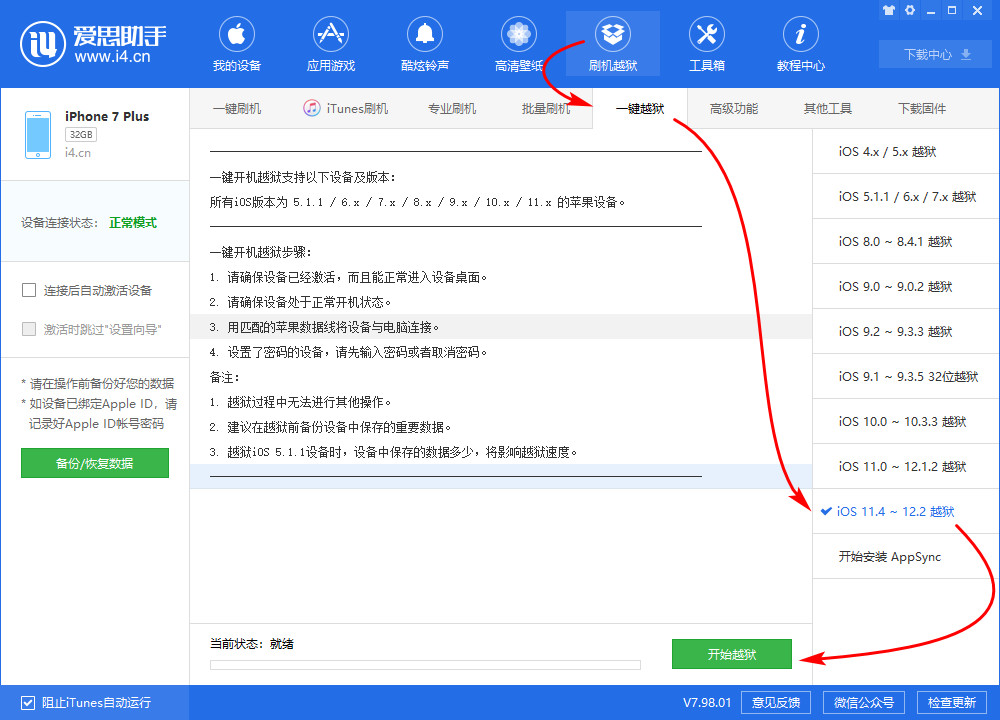
随后爱思助手将在 iPhone 上安装越狱工具“unc0ver”,安装完成待 iPhone 桌面图标出现后,依次打开“设置 - 通用 - 描述文件与设备管理”,点击进入“开发者应用”并“信任”。
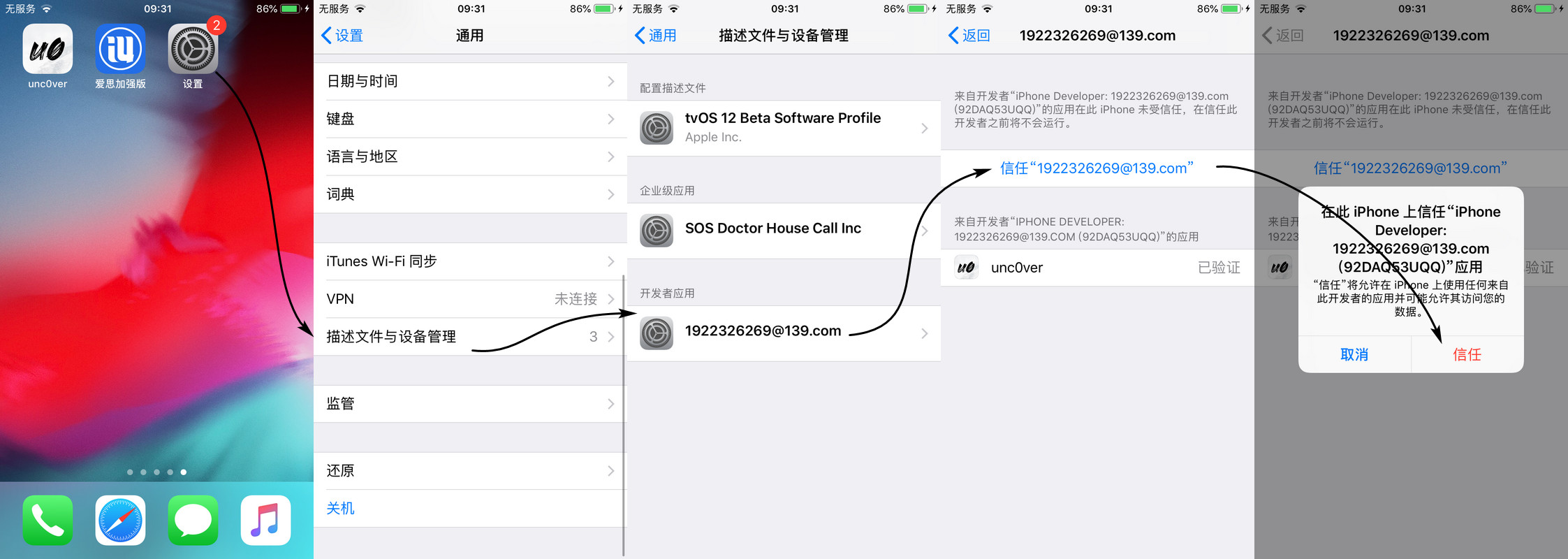
完成后返回 iPhone 桌面打开unc0ver,点击“Jailbreak”按钮开始越狱,期间 iPhone 会重启数次,重启后继续进入 unc0ver 并点击“Jailbreak”按钮,直到软件显示“Jailbreak Completed”代表越狱成功。
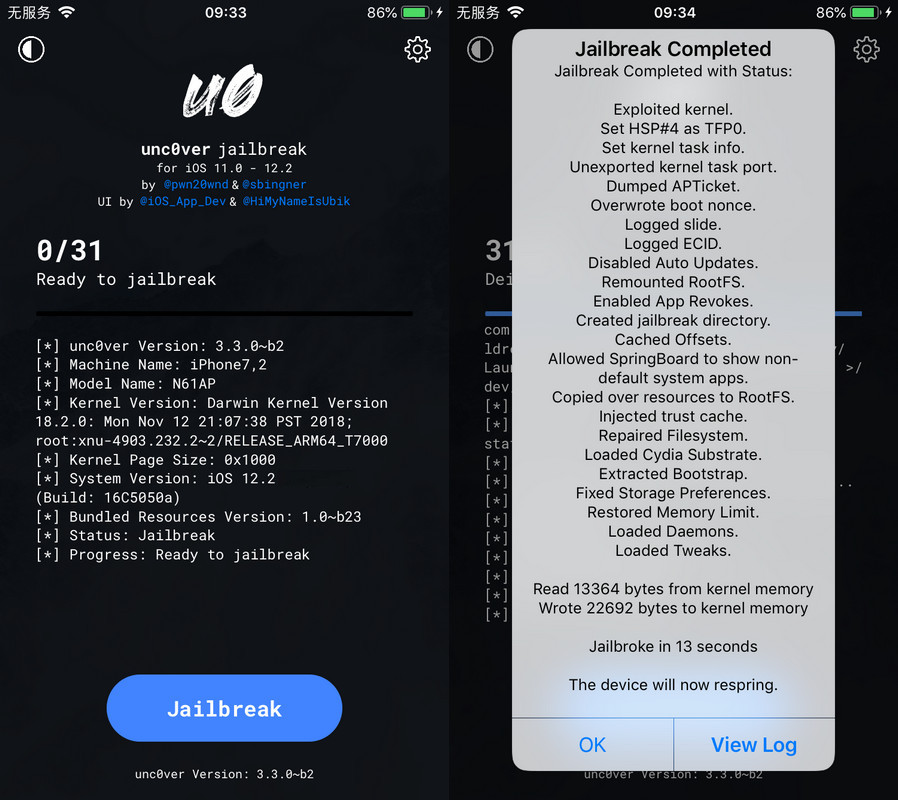
返回桌面后桌面会出现“Cydia”图标,越狱结束。
